Annons
Kalenderapplikationer är tänkta att hålla oss på rätt spår med möten, evenemang och möten. De är tänkta att hjälpa oss att vara produktiva. Men om du inte är det dra full nytta av applikationen Hur man använder Google Kalender som ett visuellt motivationsverktygVi använder fortfarande kalendrar för att påminna oss om saker, men det finns så många andra användningsområden, nu när de har blivit digitala. Här är några unika möjligheter som ett visuellt motivationsverktyg. Läs mer , kan du gå miste om och därmed minska din effektivitet.
Här är flera misstag som du kan göra med din kalender, särskilt Google Kalender, och hur det kan gynna dig att fixa dem.
1. Använder inte åtkomst över plattformar
När du behöver kontrollera din kalender härifrån, där och överallt behöver du tillgång till flera plattformar. Om du till exempel arbetar på en Mac-dator och använder en mobil Android-enhet, se till att du har snabb åtkomst till Google Kalender på båda. Annars kan du missa viktiga händelser och hoppa runt bara för att skapa nya.
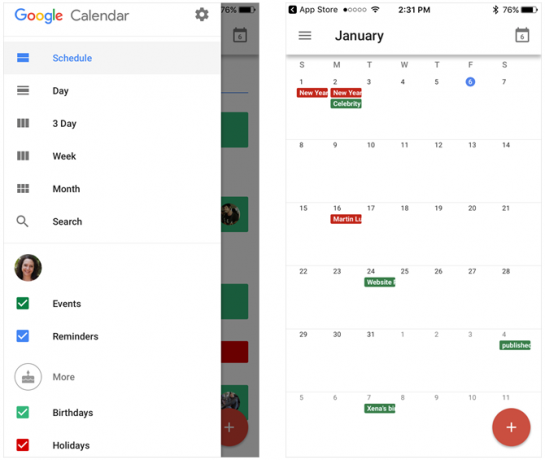
Du kan använda Google Kalender på webben, dina mobila enheter, och med webbläsartillägg. Med denna mängd åtkomst och verktyg kommer du att göra det ha alltid din kalender nära till hands Hur man synkroniserar Google Kalender med alla andra plattformarGoogle Kalender är utan tvekan det enklaste, mest intuitiva och mest mångsidiga sättet att organisera din dag. Det enda problemet som användare ofta stöter på är att synkronisera det med sina enheter. Läs mer . Detta låter dig skapa och redigera händelser, ta emot påminnelser och se din agenda oavsett var du är, vilket håller dig på rätt spår.
2. Ansluter inte till andra kalendrar
För att spara tid när det gäller att lägga till helgdagar, födelsedagar och lokala evenemang, anslut till andra kalendrar. Detta gör att du kan få objekt att dyka upp i din kalender automatiskt. Så du behöver inte slösa tid på att skriva in ett års evenemang i din kalender eller försöka komma ihåg födelsedagar.
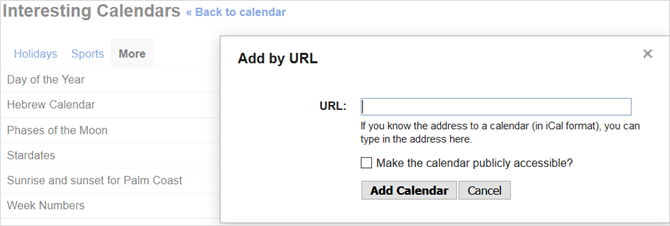
Med Google Kalender kan du visa födelsedagar för dem i dina Google-kontakter och till och med dina Google+-cirklar. Du kan prenumerera på en olika vanliga kalendrar Fantastiska saker du automatiskt kan importera till Google KalenderEn kalender håller alla aspekter av ditt liv fokuserade på ett ställe, vilket gör att du kan oroa dig mindre och åstadkomma mer. Här är några användbara sätt att importera viktig information till din Google Kalender. Läs mer som semester i ditt land, olika professionella sporter och till och med månfaser.
Dessutom kan du lägga till en kalender via URL, vilket är praktiskt för lokala evenemang som ditt barns skolkalender. Och du kan också inkludera delade kalendrar så att du och din make, till exempel, alltid är i samklang.
Välj inställningar (kugghjulsikon) från det övre högra hörnet. Välja inställningar från listan och klicka sedan på Kalendrar fliken för att se dina kalendrar. Klicka på för att ansluta ytterligare kalendrar Bläddra bland intressanta kalendrar på höger sida.
3. Använder inte användbara funktioner
Google Kalender är ett robust verktyg med en rad funktioner som hjälper dig att hålla ordning. Om du inte fördjupar dig i dessa användbara alternativ, undviker du ett bra sätt att enkelt hantera dina föremål.
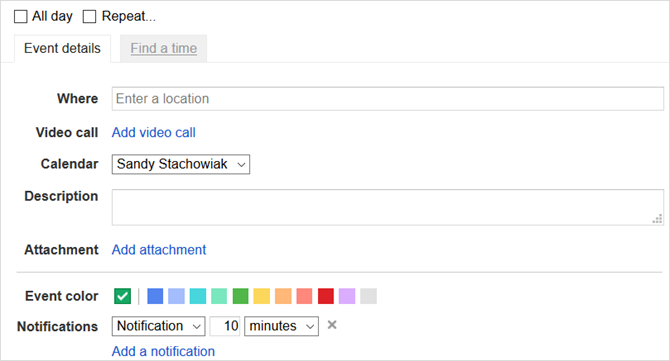
Här är bara några av dessa praktiska funktioner och hur de kan hjälpa dig:
- Färgkodning evenemang låter dig snabbt upptäcka affärer, personliga och helgdagar med ett ögonkast.
- Aviseringar hjälper dig att komma ihåg dina händelser och är anpassningsbara för typ och tid.
- Upprepade händelser kan skapas med en enkel bock, vilket sparar tid från att ange dem igen varje dag, vecka eller månad.
- Heldagsevenemang kan också betecknas med en bock, så att du enkelt kan blockera hela dagen.
- Utnämningstider (arbets- och skolkonton) tillåter andra att se och reservera tid som du har tillgänglig tid 9 Google Kalender-funktioner du bör användaGoogle Kalender har fler tricks i rockärmen än du kanske inser. Våra tips hjälper dig att organisera evenemang och minska tiden du spenderar på att hantera din kalender. Läs mer .
4. Använder inte kortkommandon
Om du kommer åt Google Kalender via webben, kortkommandon är tillgängliga för att utföra kalenderuppgifter snabbare. Du kan zippa runt i din kalender, ändra vy och redigera händelser utan att lyfta fingrarna från tangentbordet.
För att aktivera kortkommandon öppnar du Google Kalender i din webbläsare och väljer inställningar (kugghjulsikon) från det övre högra hörnet. Välja inställningar från listan och på Allmän flik bläddra ner till Aktivera kortkommandon. Se till att Ja väljs och klicka Spara.
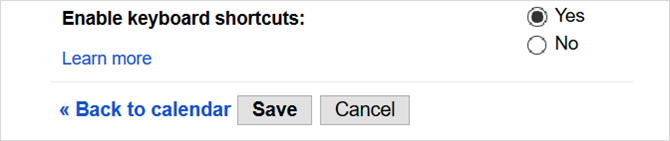
Så sluta slösa tid och energi på att jonglera med mus och tangentbord. Kolla in bara några av dessa genvägar som du kan använda för att ta hand om kalenderaffärer snabbt:
- Gå till Inställningar: S
- Flytta till aktuell dag: T
- Uppdatera din kalender: R
- Dagsvy: 1 eller D
- Veckovy: 2 eller W
- Månadsvy: 3 eller M
- Skapa en händelse: C
- Ta bort en händelse: Backsteg eller Radera
- Visa händelseinformation: E
- Spara en händelse (från informationssidan): >
5. Inte korrekt detaljerade händelser
Upplever du att du överdetaljerar evenemang som du skapar som drar upp enormt mycket tid? Eller saknar du information som är underdetaljerad och betalar för det senare? Båda aktiviteterna kan vara slöseri med tid av olika anledningar.
När du skapar evenemang, är det mer effektivt att inkludera de viktigaste detaljerna för evenemangets syfte. Ett perfekt exempel är ett möte där du skickar evenemanget till deltagarna för deras kalender.
Överdetaljerade händelser
Om du spenderar mer än några minuter på att skapa ett mötesevenemang Hur man gör Google Kalender-samarbete ännu smartareDet finns många sätt att göra Google Kalender smartare. Här är åtta verktyg för att få ditt schema att fungera bättre för dig med minimal ansträngning från din sida. Läs mer i din kalender kommer du troligen att inkludera fler detaljer än nödvändigt.
Till exempel, om du bestämmer dig för att lägga till varje deltagares kontaktinformation, 10 bilagor som kanske inte är relevanta, en karta till mötesplatsen som råkar vara precis runt hörnet, och sju e-postpåminnelser, du överdriver det och är inte effektiv.
Underdetaljerade händelser
Att inte inkludera lämpliga detaljer för ett evenemang är lika ineffektivt som att ha för många. Även om det borde vara en snabb uppgift att skapa en händelse behöver du fortfarande den mest avgörande informationen. Annars kommer du att slösa tid på att gå fram och tillbaka på att svara på deltagarnas frågor innan du ens träffas.
Om du använder mötesexemplet, om du skapar ett evenemang med titeln Diskutera förra veckans nummer utan andra detaljer, kommer du sannolikt att få ögonblick från deltagarna. I den här situationen bör du åtminstone inkludera en kort beskrivning, en kort dagordning och alla relevanta dokument eller e-postmeddelanden angående frågan. Och naturligtvis borde titeln vara mer specifik.
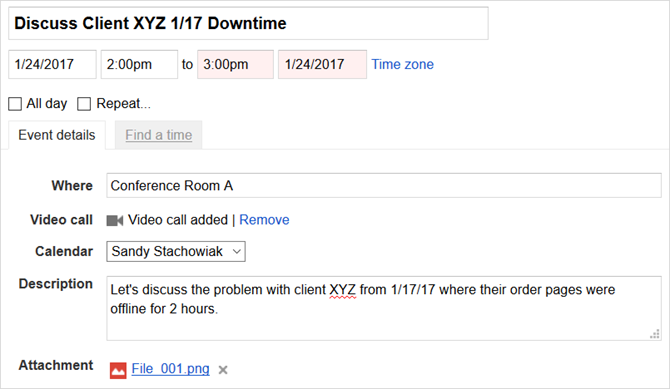
Viktiga detaljer
När det kommer till exakt vad du bör inkludera när du skapar ett evenemang, tänk på de fem W: n:
- WHO behöver vara med?
- Vad handlar evenemanget om?
- När (datum och tid) äger det rum?
- Var äger det rum?
- Varför (syfte) träffar du?
Lägg till en mötesdagordning och relevanta bilagor och du är klar. Detta fungerar för personliga situationer såväl som affärsmässiga. Om du skapar ett evenemang för ett personligt läkarbesök, en väns födelsedagsfest eller en kommande musikkonsert, lägg bara till de viktiga detaljerna så är du klar.
6. Inkluderar inte relevanta bilagor
Som nämnts, när du skapar en händelse bör du dra fördel av din kalenders filbifogningsfunktion. Detta hjälper inte bara du att ha precis vad du behöver för evenemanget i förväg, men också tillhandahåller det andra som du kan bjuda in.
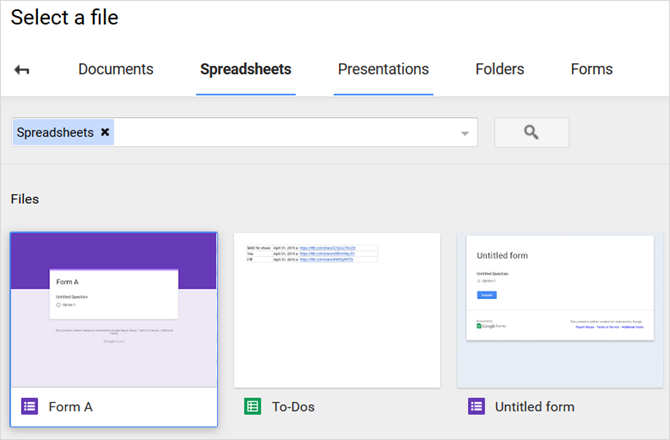
Här är flera exempel på de typer av bilagor som är användbara för både affärs- och personliga evenemang:
- Projektplaner.
- Gantt-diagram.
- Kravdokument.
- Viktiga mejl.
- Visitkort.
- Evenemangsbiljetter.
- Fotografier och skärmdumpar.
- E-postbekräftelser.
- Inköpskvitton.
- Resedokument.
Gör du något av dessa kalendermisstag?
Oavsett om det är med Google Kalender eller till och med ett annat program som Microsoft Outlook, gör du något av dessa kalendermisstag? Kolla in funktioner som du aldrig använder, genvägar du inte har provat och ytterligare importerbara kalendrar kanske bara ge din produktivitet ett lyft 12 produktiva idéer för en delad Google-kalenderGoogle Kalender är ett fenomenalt produktivitetsverktyg. Dessa 12 idéer borde ge dig lite inspiration till att börja tänka kreativt när det kommer till Google Kalender. Läs mer .
Vänligen dela ditt favoritkalenderverktyg och dina bästa kalenderpraxis i kommentarerna!
Bildkrediter: Billion Photos/Shutterstock
Med sin kandidatexamen i informationsteknologi arbetade Sandy i många år i IT-branschen som projektledare, avdelningschef och PMO-ledare. Hon bestämde sig då för att följa sin dröm och skriver nu om teknik på heltid.